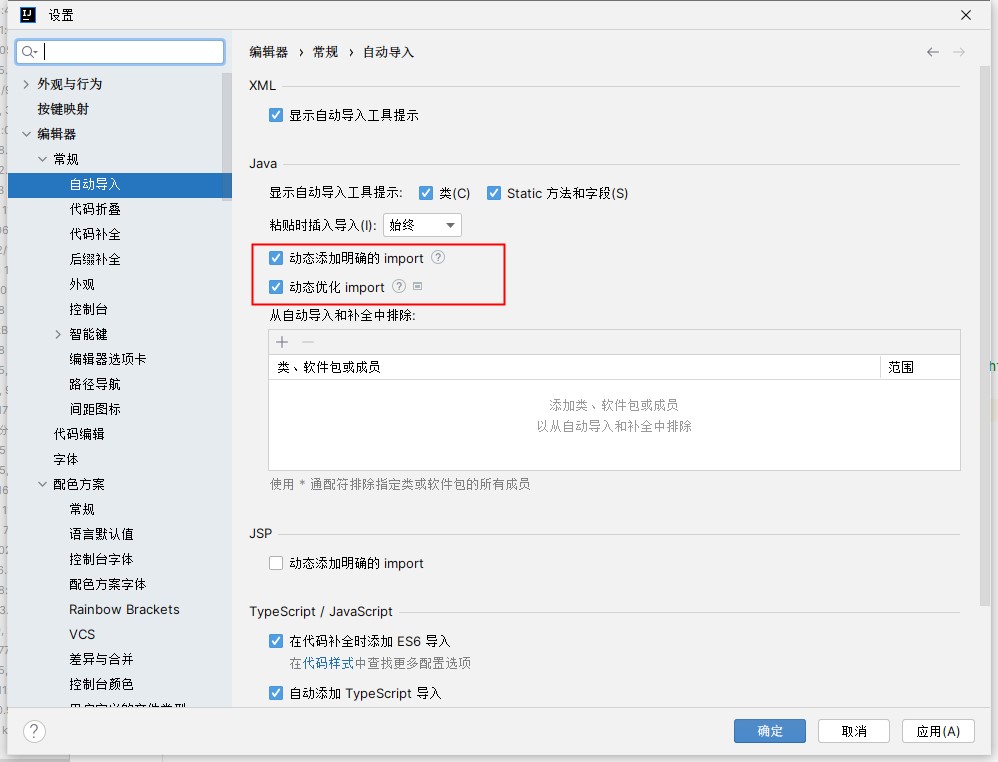配置IDEA及使用技巧
2022.12.16 阅读量次下载
工欲善其事必先利其器,一个好的开发工具,能极大提高开发效率。IDEA新UI很漂亮,IDEA 官方下载地址: https://www.jetbrains.com/zh-cn/idea/download/other.html 。 下载完之后激活,激活工具百度云下载,链接: https://pan.baidu.com/s/1bmktlKMWC6nIqgJNSUYx_A?pwd=8888 。
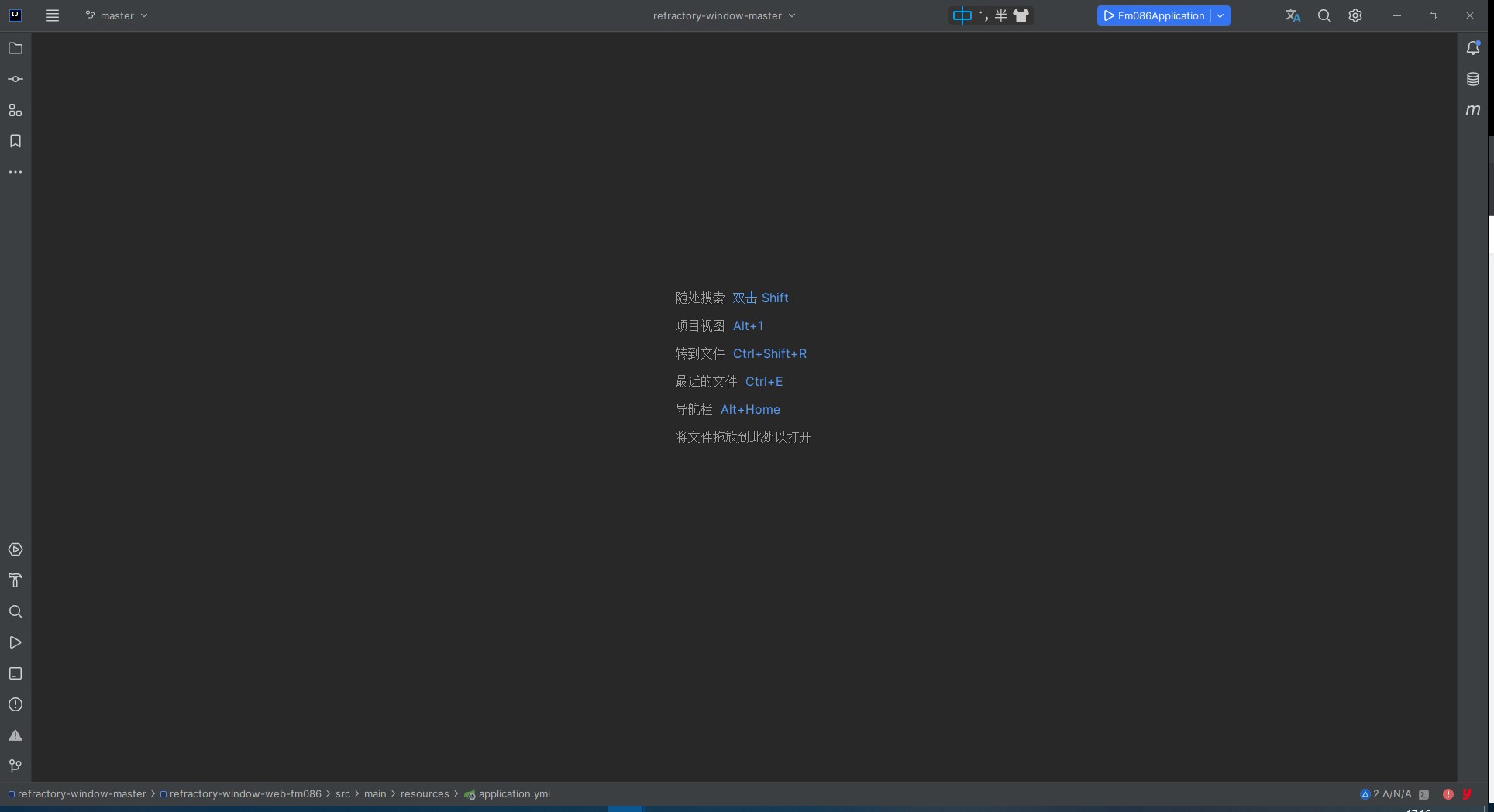
常用插件
开发中一些实用的插件,能提高开发速度。
JRebel and XRebel
代码调试热部署插件,付费插件,破解教程供参考。 当需要改动代码时,不用再重启项目,编译(快捷键,ctrl+b)一下即可完成热部署,非常方便。
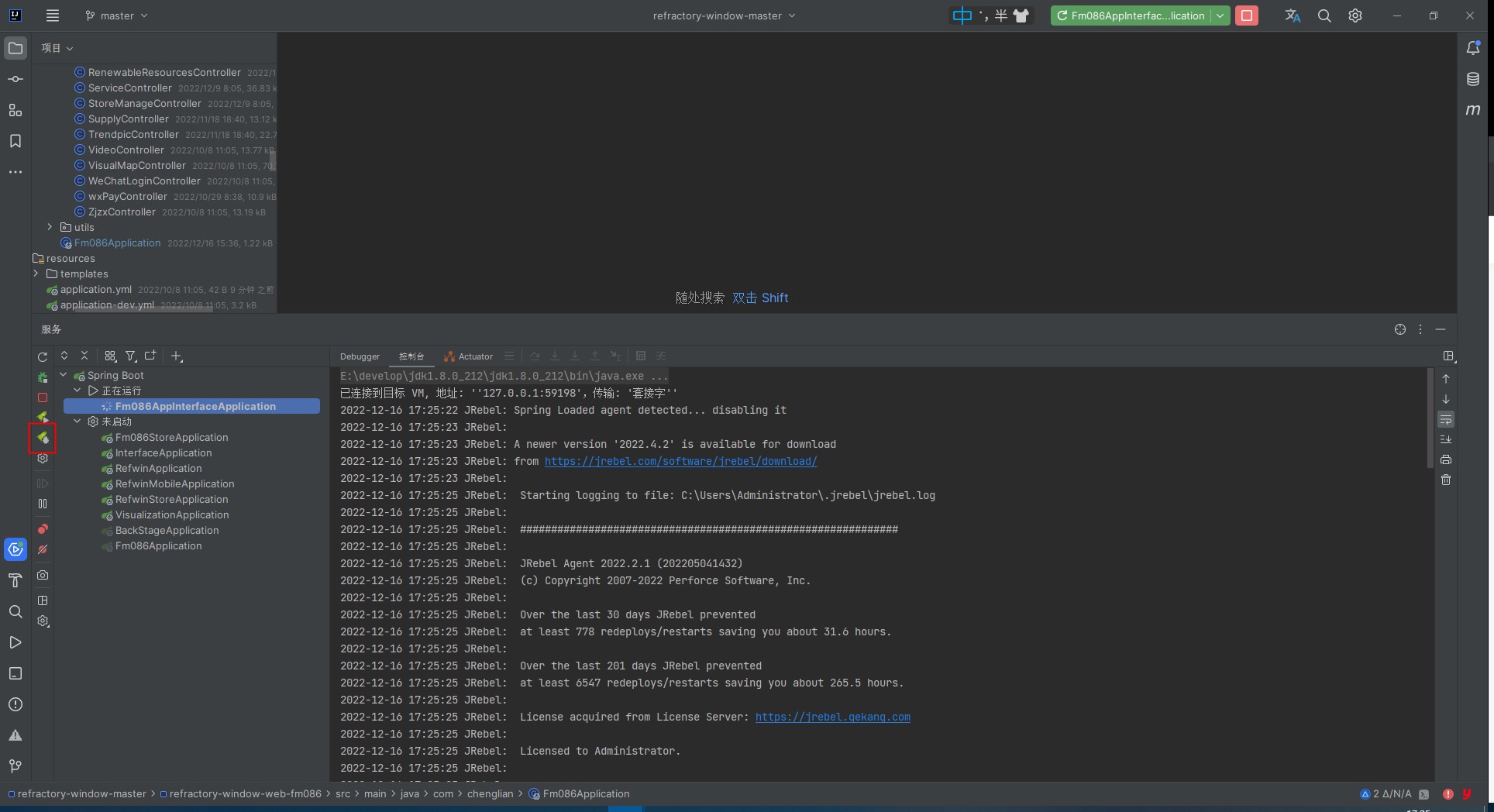
Chinese Language Pack
中文语言包,对英文不太好的人很友好,根据使用习惯自行添加。
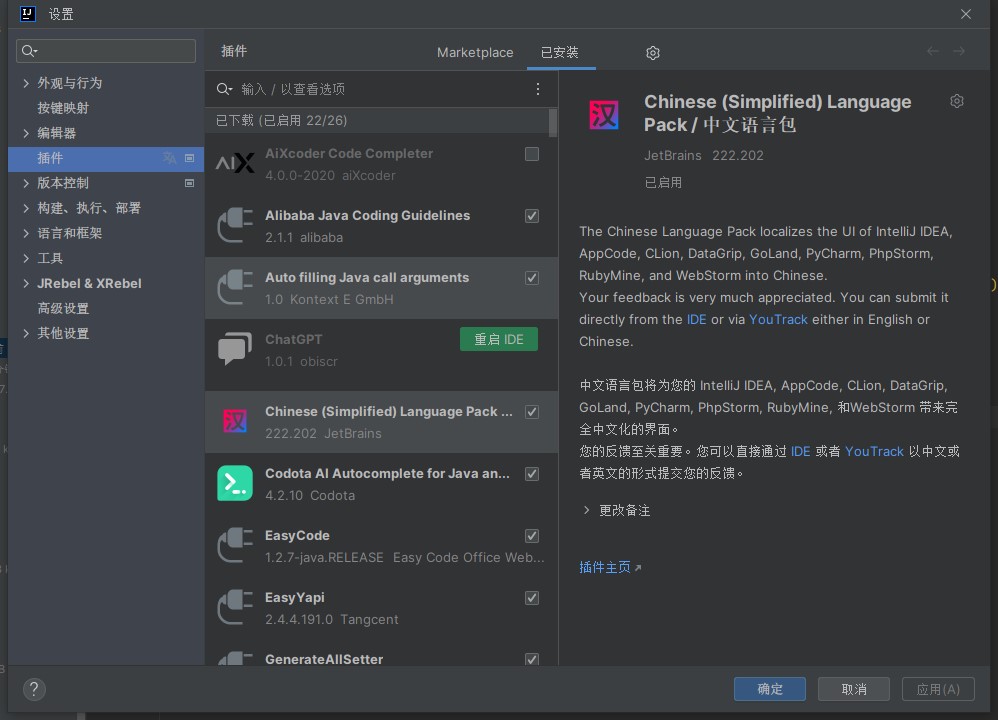
Mybatis X
现在几乎用MybatisPlus取代了Mybatis,所以该插件根据需要安装吧,插件功能:
XML和Mapper跳转;Mapper和XML代码生成;Mapper单表条件查询生成XML类似JPA;
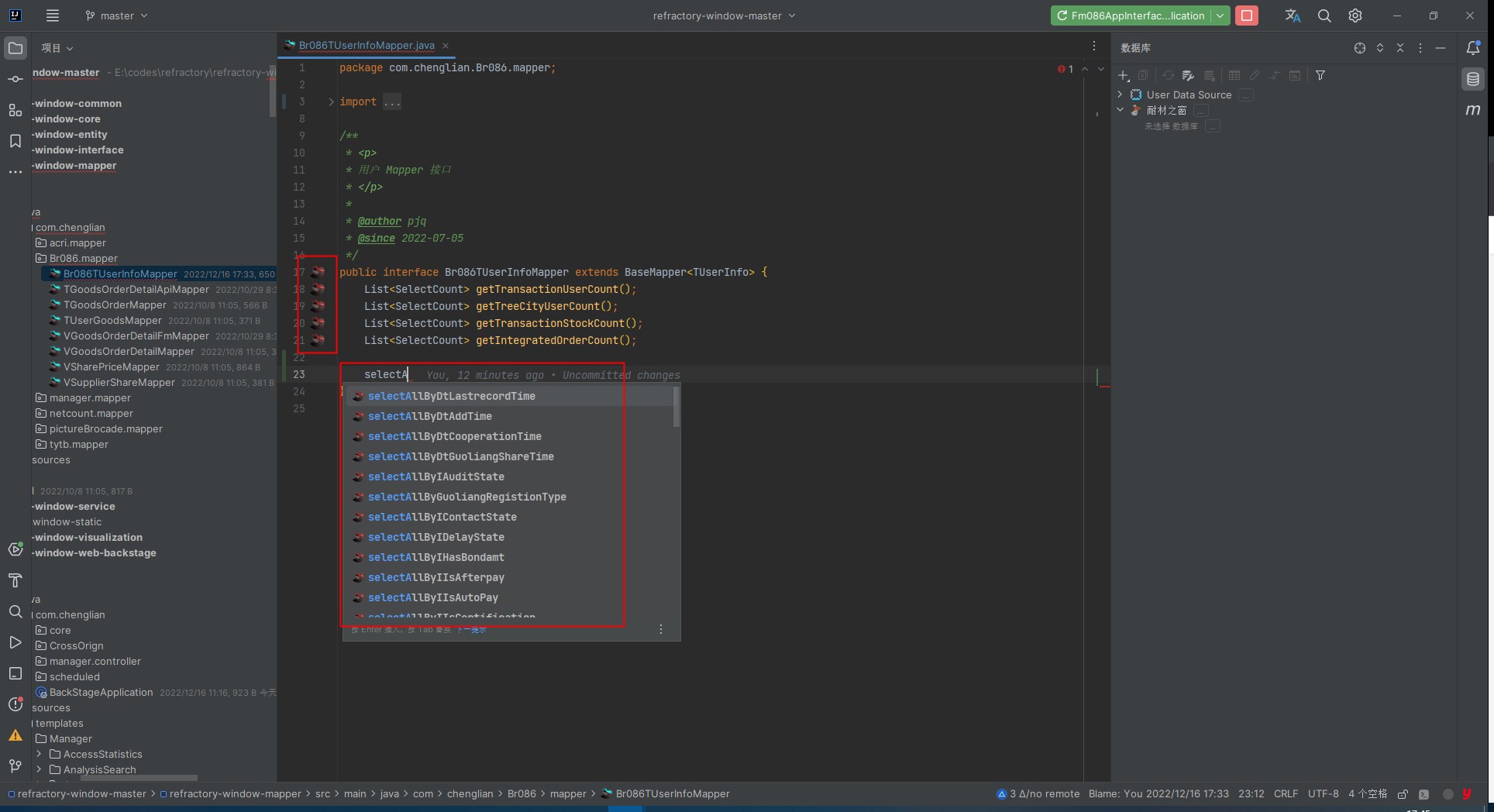
EasyCode
该插件可替代mybatis generator,根据模板生成代码,且支持导入导出模板。由于集成到IDEA中所以使用更加方便,配置好模板(Velocity模板引擎)即可生成。参考使用文档。
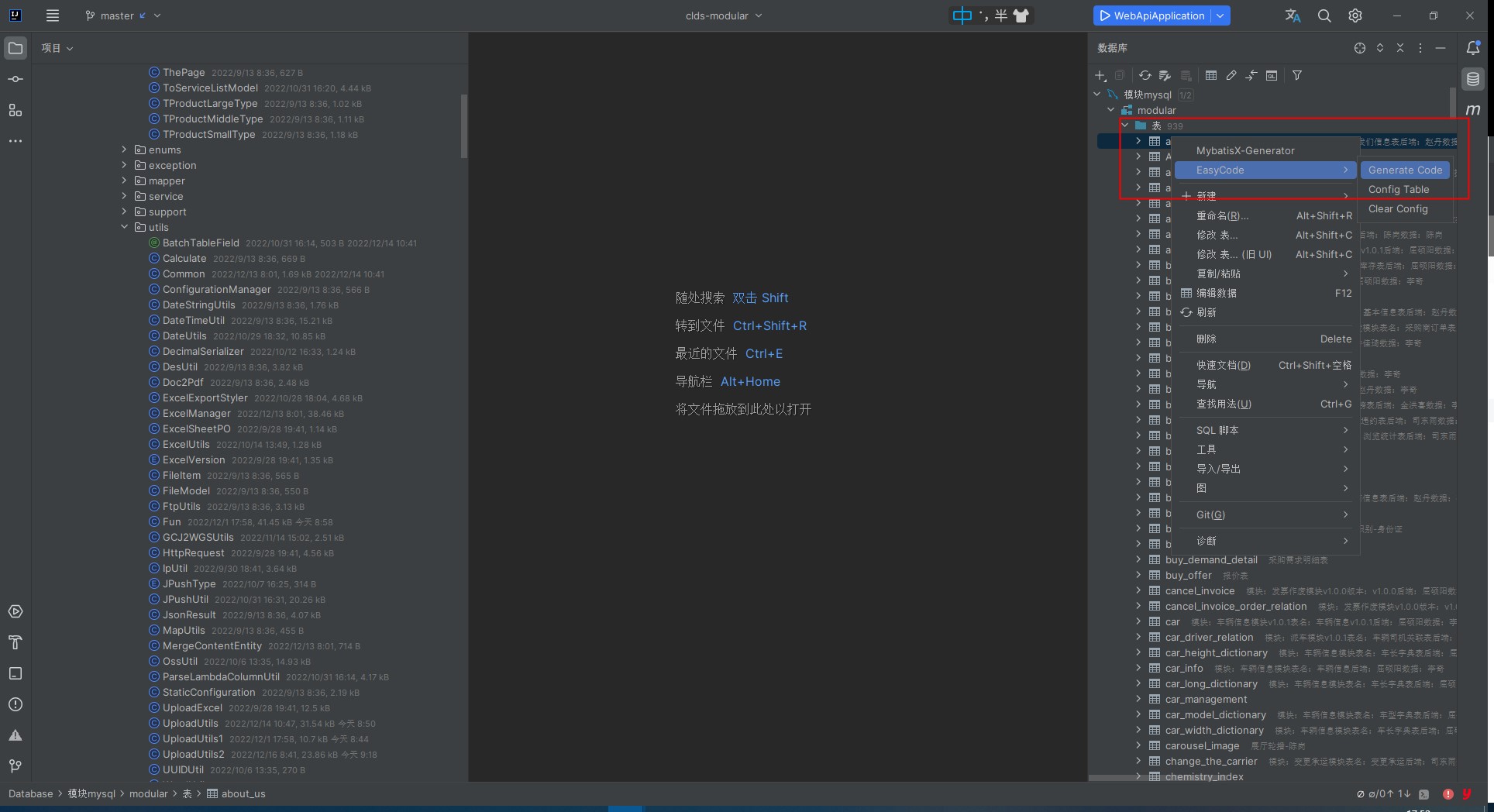
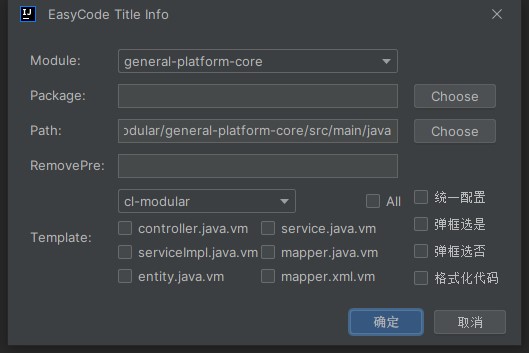
Translation
一款比较好用的翻译插件,可以使用快捷键Ctrl+Shift+X替换单词,从此妈妈再也不用担心变量方法命名的问题了。
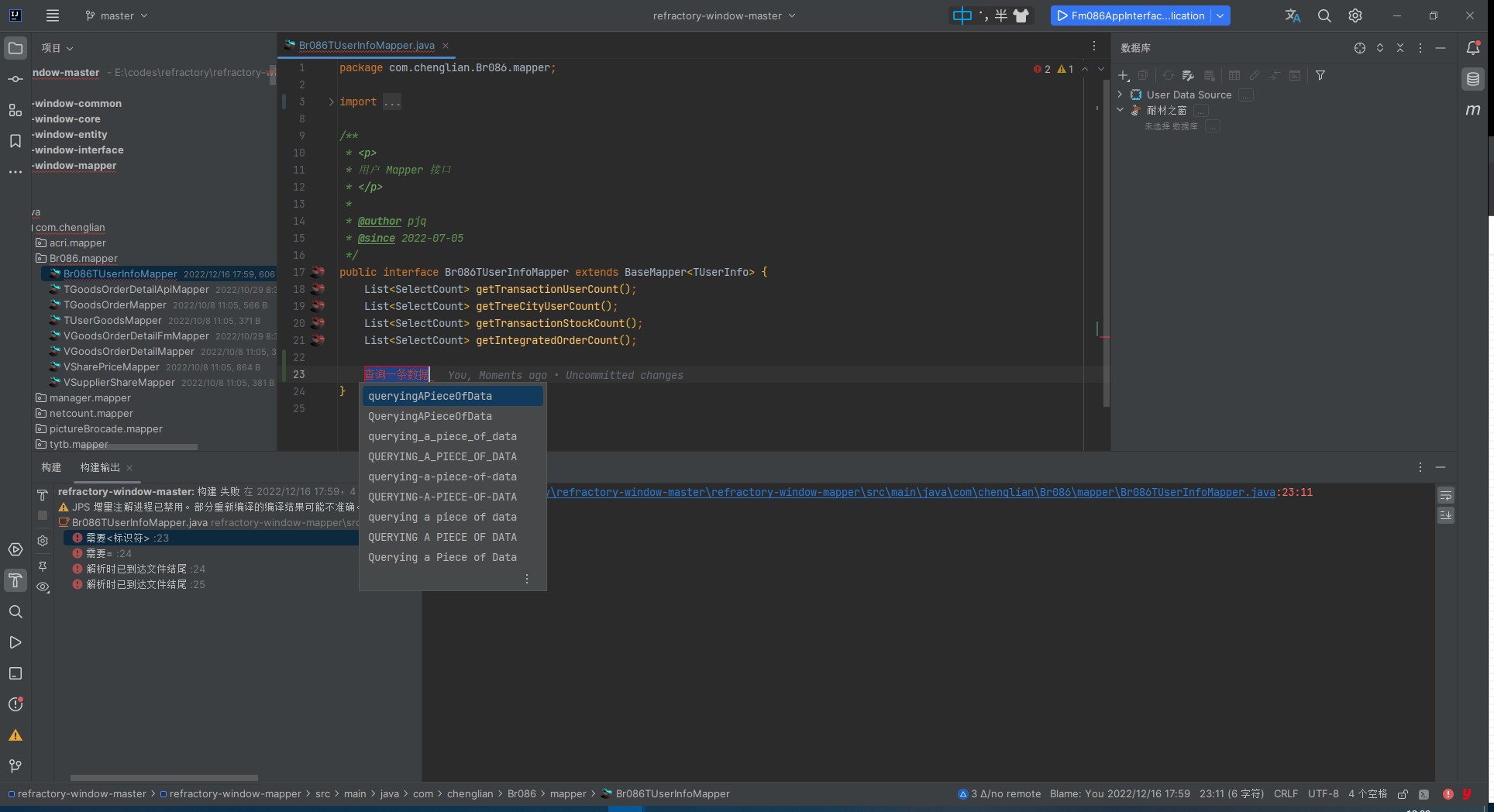
Auto filling Java call arguments
自动填充调用参数,一些方法的参数非常多,可以用这个插件提高效率,根据需要下载。
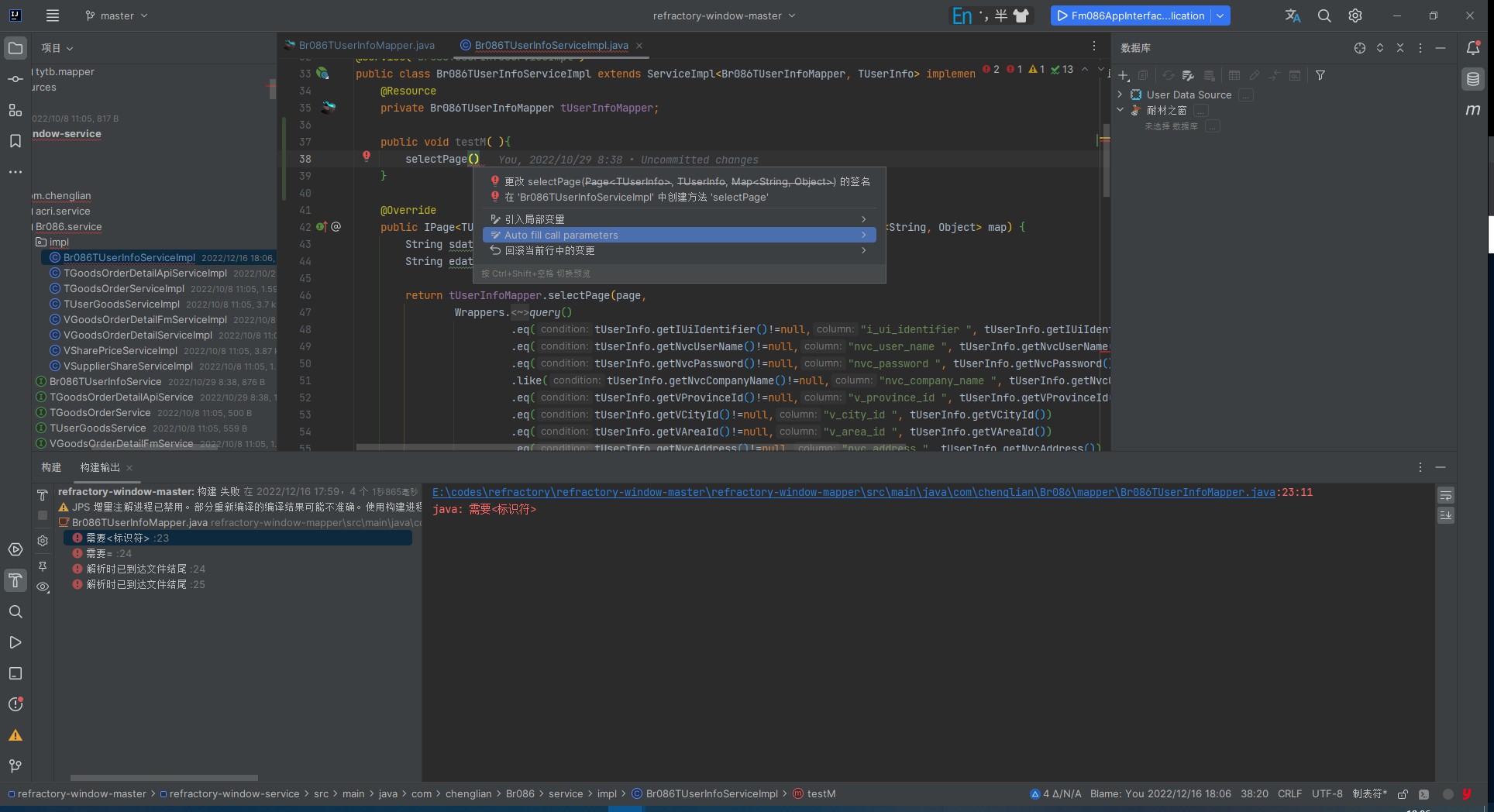
Codota AI Autocomplete for Java and JavaScript
该插件适用于Java和JavaScript的AI更好地完成代码,与之相关的国产有一个AiXcoder Code Completer都挺不错的。
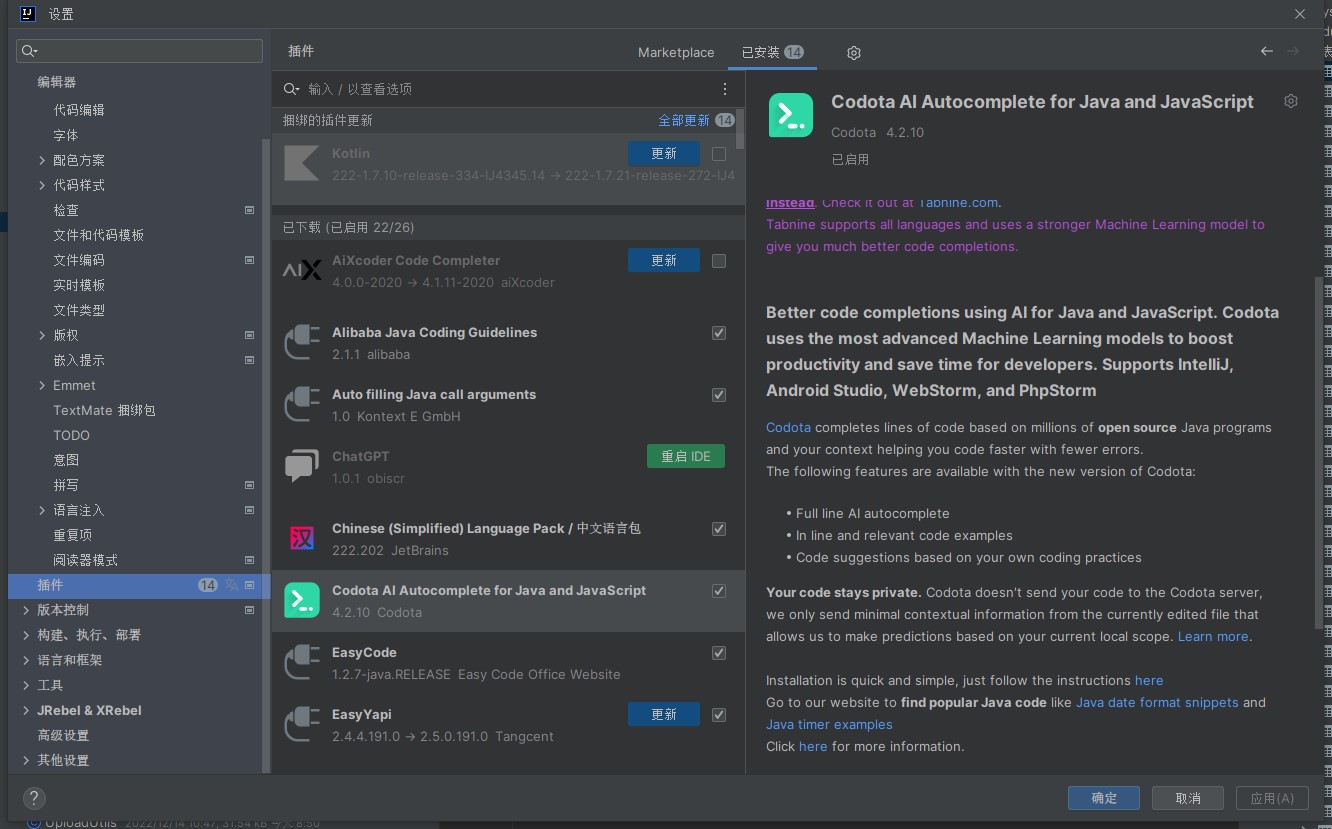
Alibaba Java Coding Guidelines
该插件是阿里的一套规范,可以使你写的代码不至于太烂。
对于Java代码规范,业界有统一的标准,不少公司对此都有一定的要求。但是即便如此,庞大的Java使用者由于经验很水平的限制,未必有规范编码的意识,而且即便经验丰富的老Java程序员也无法做到时刻将规范牢记于心。 所以对于代码规范扫描工具,一经问世就广受青睐,阿里巴巴出品的Alibaba Java Coding Guidelines(阿里巴巴Java代码规约扫描,以下简称为AJCG)插件便是其中之。
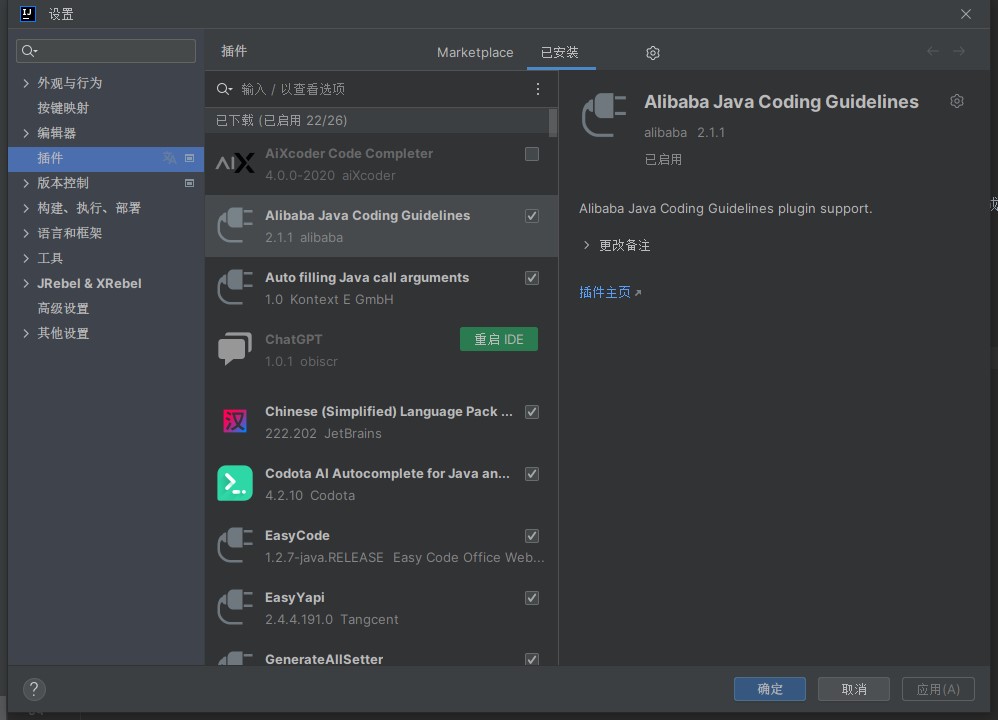
EasyYapi
公司用Yapi作为前后端项目文档,那么使用该插件可以快速导入到Yapi中,操作详情参考官方文档。
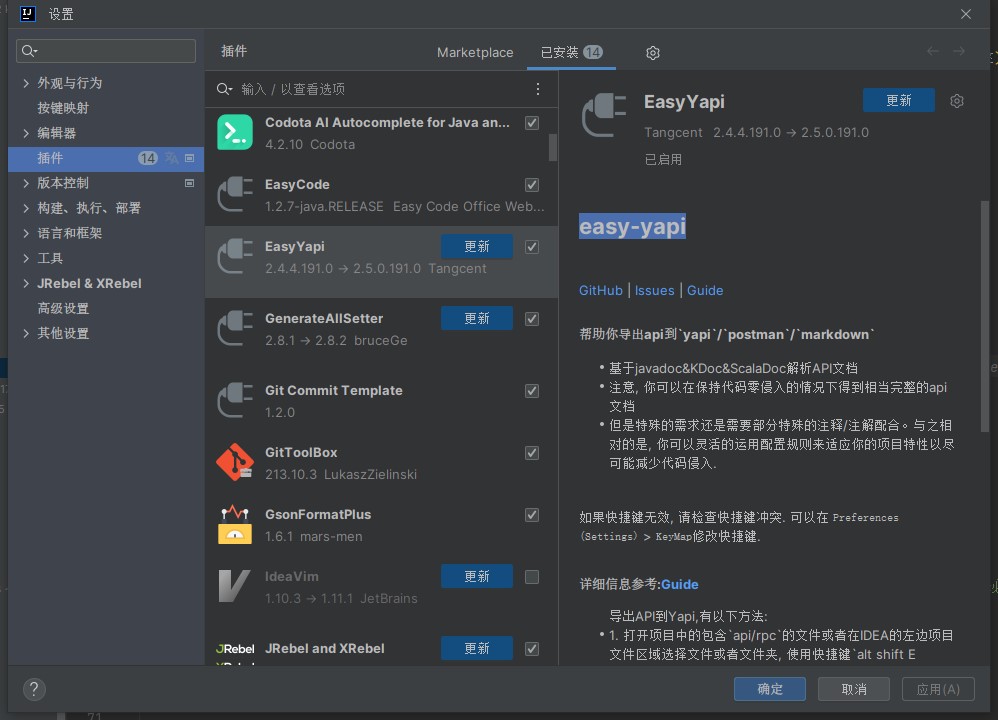
GenerateAllSetter
一键生成一个对象的所有set get方法,可赋默认值,支持链式调用。
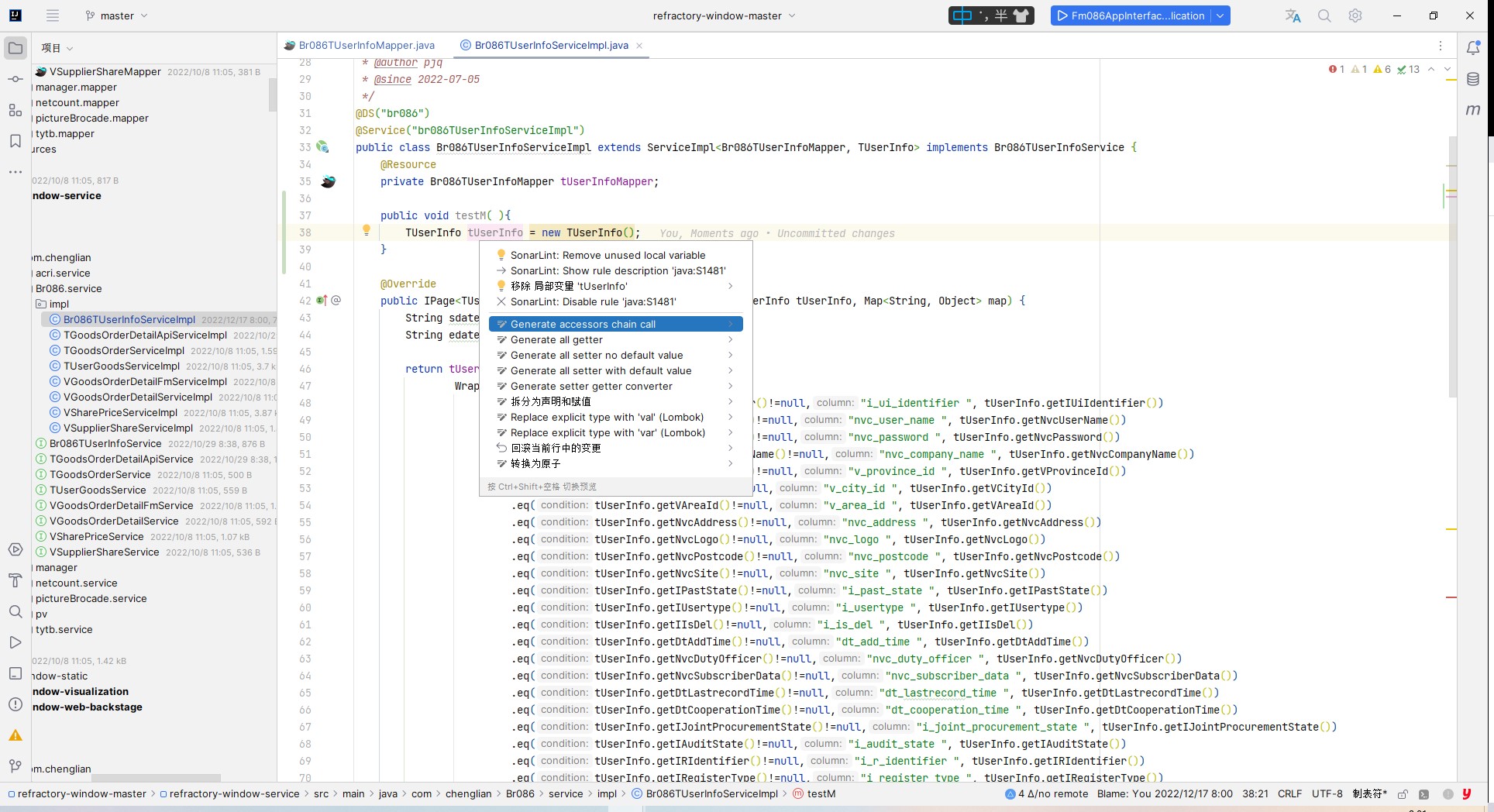
Git Commit Template
该插件的作用就是规范Git提交信息,方便统一管理生成release note,当然也可以在项目根目录建立模板文件(git config commit.template)这种方式来进行规范,请根据具体使用场景来。
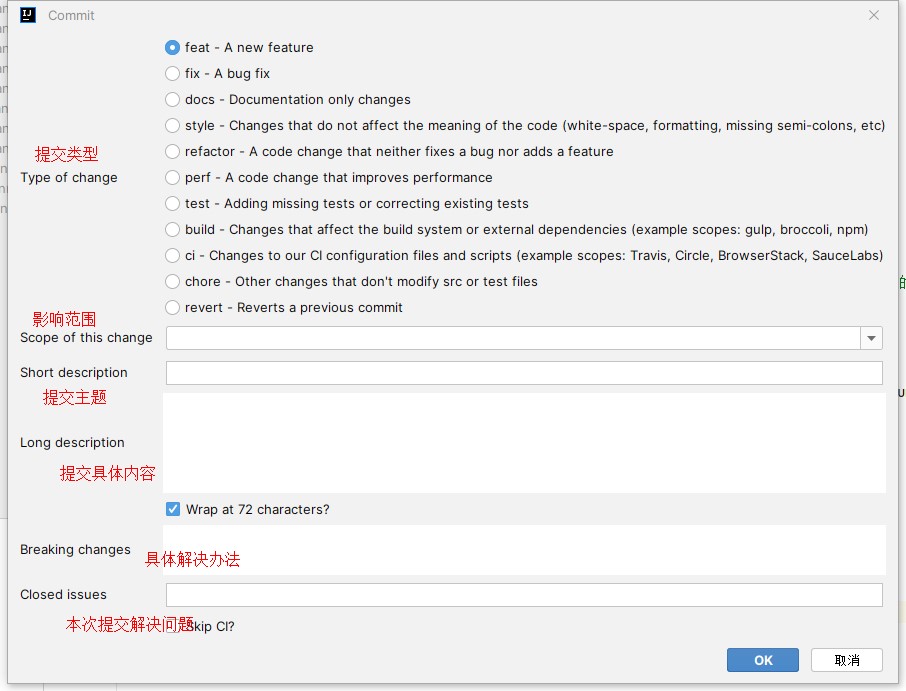
GitToolBox
GitToolBox是的Git增强工具,能够帮你开始查看当前代码的提交记录。比如什么时间、谁提交的,对于快速查看代码提交记录是一款不错的工具。
可以当前编辑行的后面显示Git记录,不想看可以取消,当然如果你觉得碍眼,可以不下载。根据使用习惯来进行下载。
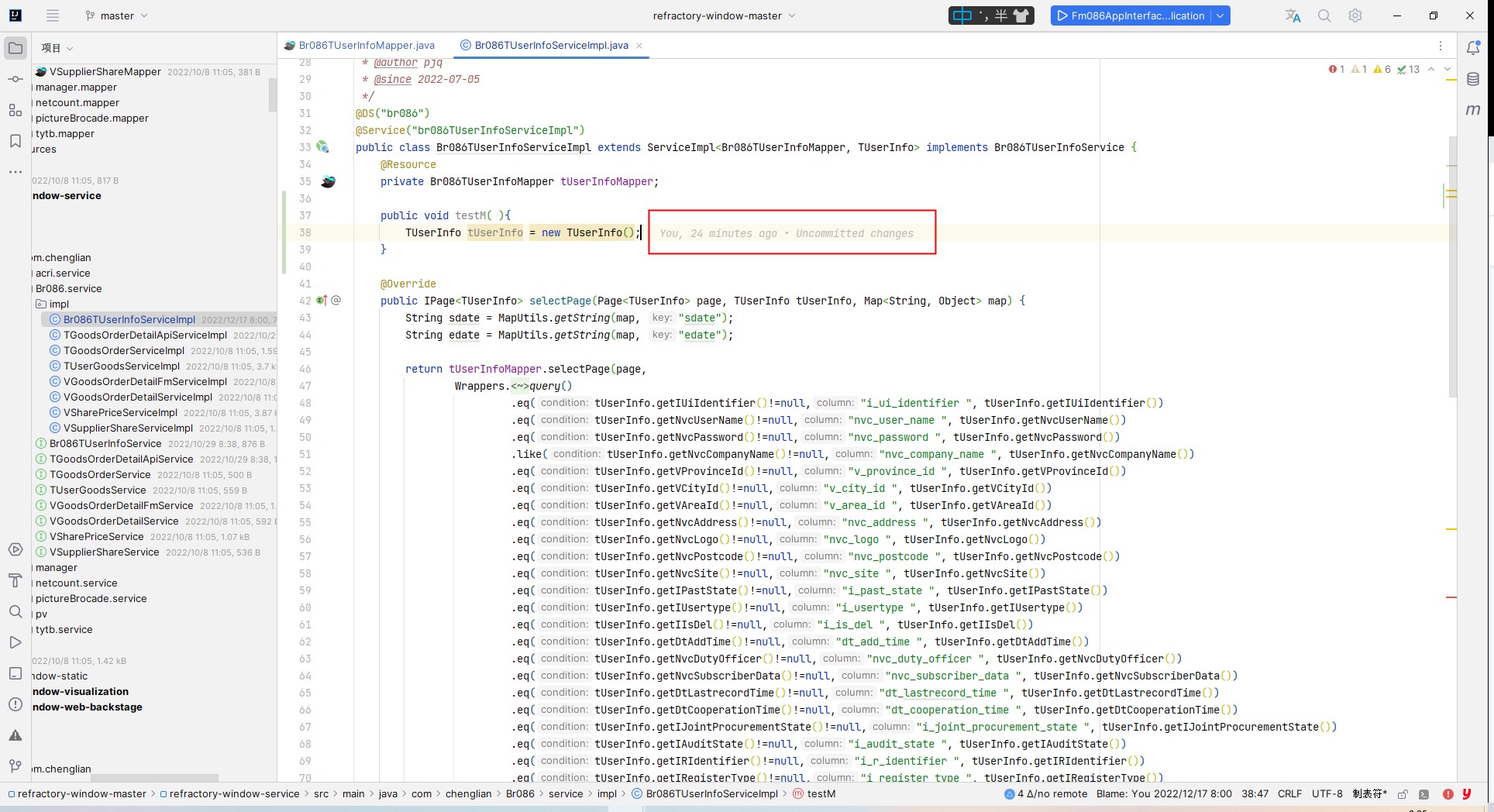
SQL Params Setter
鼠标选中日志中打印的Mybatis SQL日志,右键选择Sql Params Setter自动将参数拼接到SQL语句里,并复制到剪切板上,对于调试程序来说简直不要太方便。
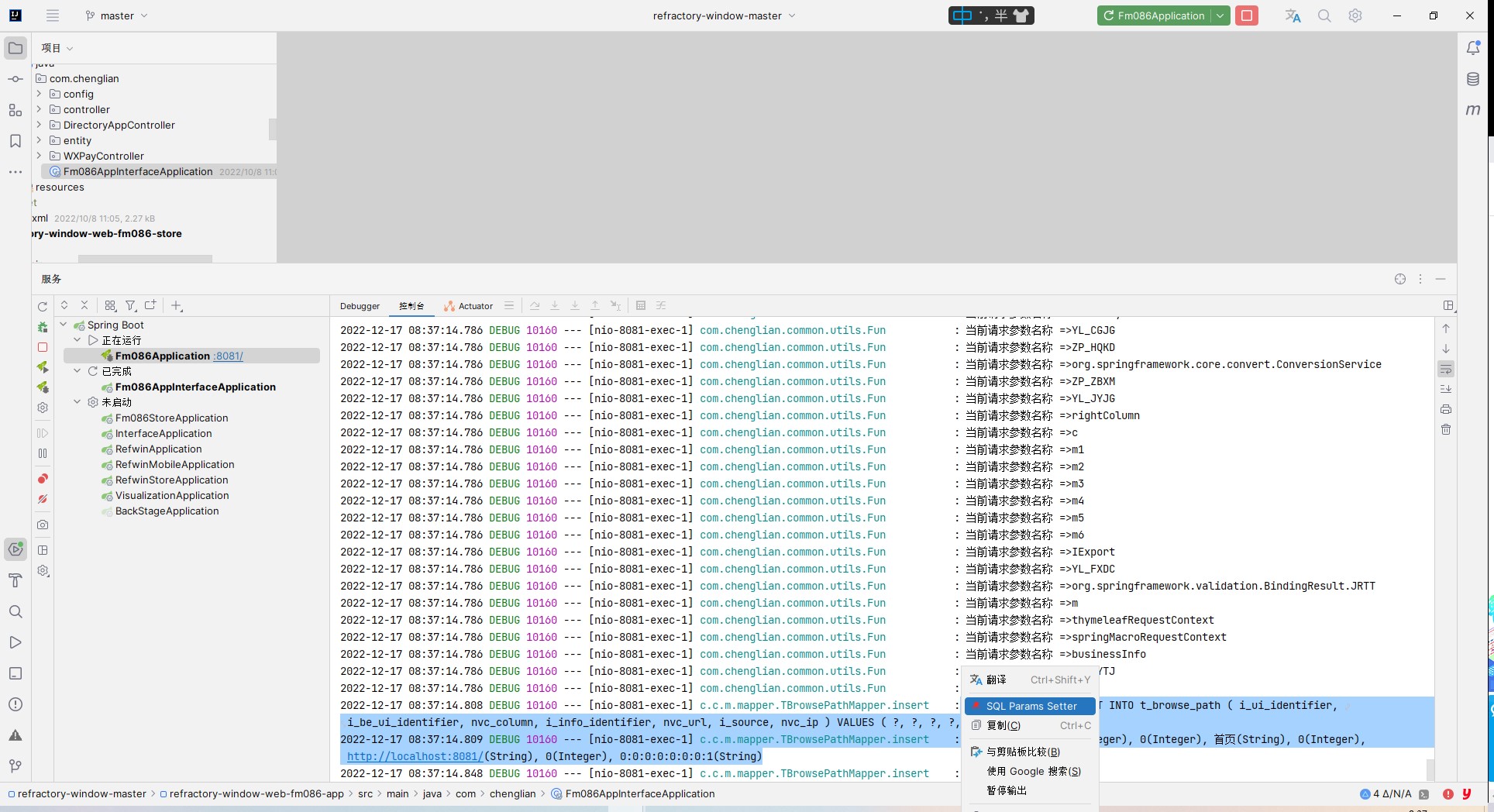
Key Promoter X
当你在IDEA里面使用鼠标的时候,如果这个鼠标操作是能够用快捷键替代的,那么Key Promoter X会弹出一个提示框,告知你这个鼠标操作可以用什么快捷键替代。
对于想完全使用快捷键在IDEA的,这个插件就很有用。
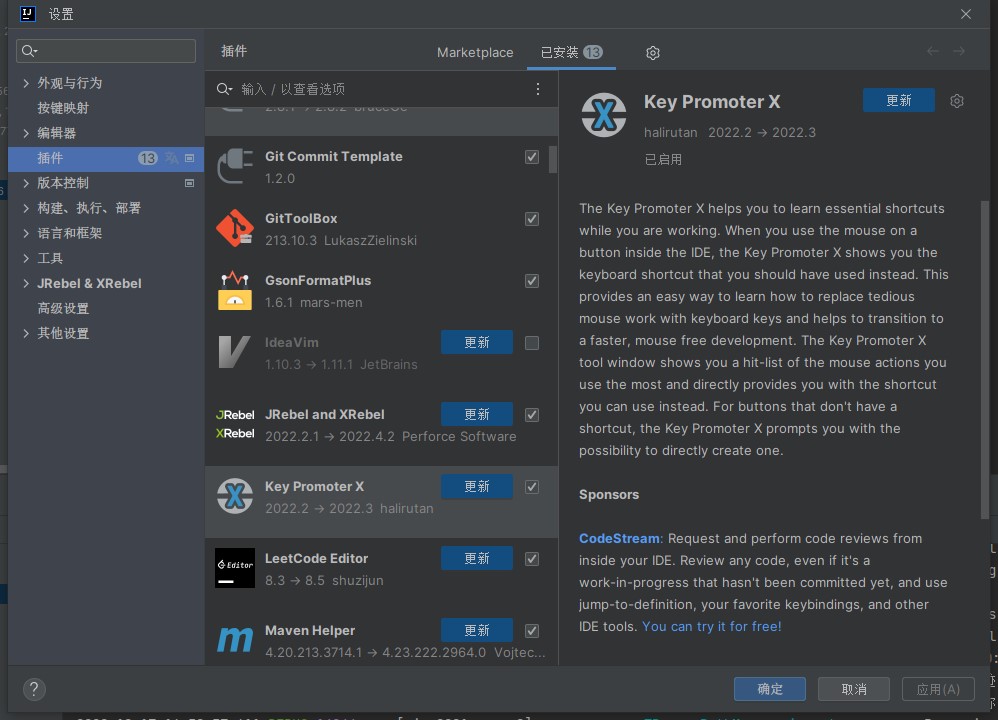
Maven Helper
Maven是个很好用的依赖管理工具,但是再好的东西也不是完美的,Maven的依赖机制会导致jar包的冲突。
举个例子,现在你的项目中,使用了两个jar包,分别是A和B。现在A需要依赖另一个jar包C,B也需要依赖C。但是A依赖的C的版本是1.0,B依赖的C的版本是2.0。
这时候,Maven会将这1.0的C和2.0的C都下载到你的项目中,这样你的项目中就存在了不同版本的C,这时Maven会依据依赖路径最短优先原则,来决定使用哪个版本的jar包,而另一个无用的jar包则未被使用,这就是所谓的依赖冲突。
在大多数时候,依赖冲突可能并不会对系统造成什么异常,因为Maven始终选择了一个jar包来使用。但是不排除在某些特定条件下,会出现类似找不到类的异常,所以只要存在依赖冲突,在我看来最好还是解决掉,不要给程序留下隐患。
解决依赖冲突的方法,就是使用Maven提供的<exclusion>标签,<exclusion>标签需要放在<exclusions>标签内部使用。
Maven Helper插件可以帮助我们分析依赖关系,从而解决依赖冲突。
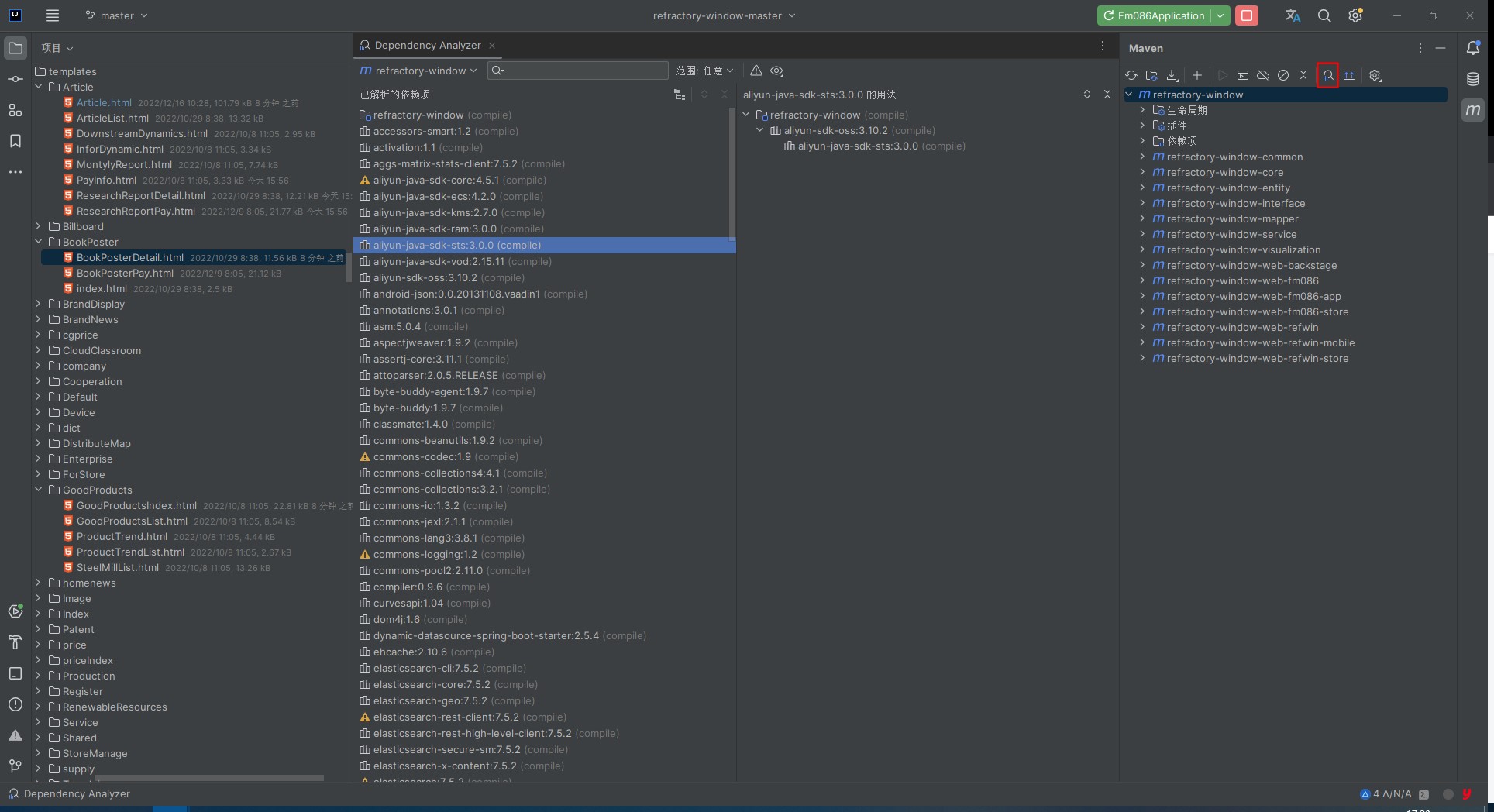
Rainbow Brackets
不同括号不同颜色,能增加代码可读性,挺方便的。
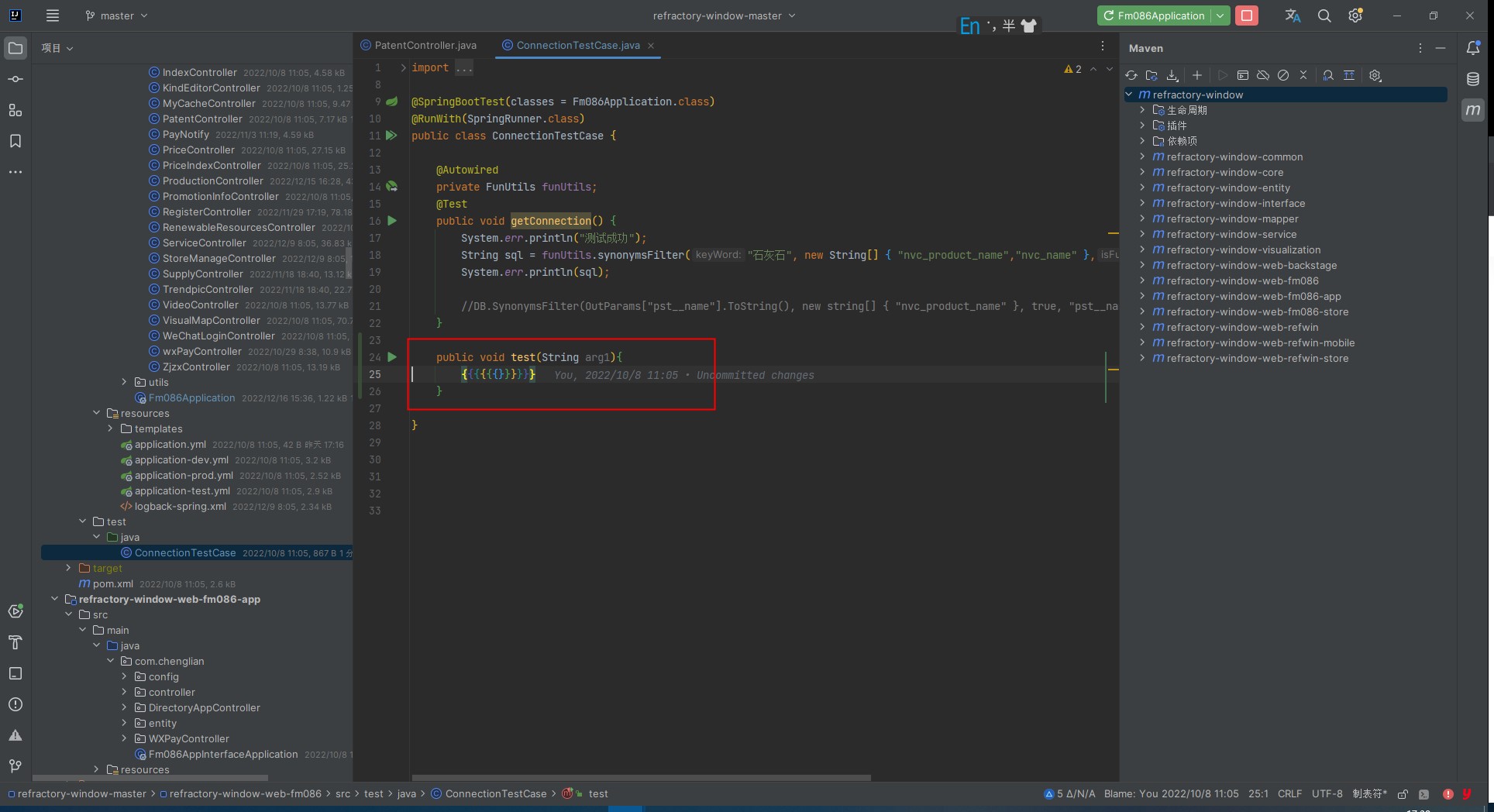
GsonFormatPlus
能将JSON数据转Java对象,按住alt+s然后进行配置转换。
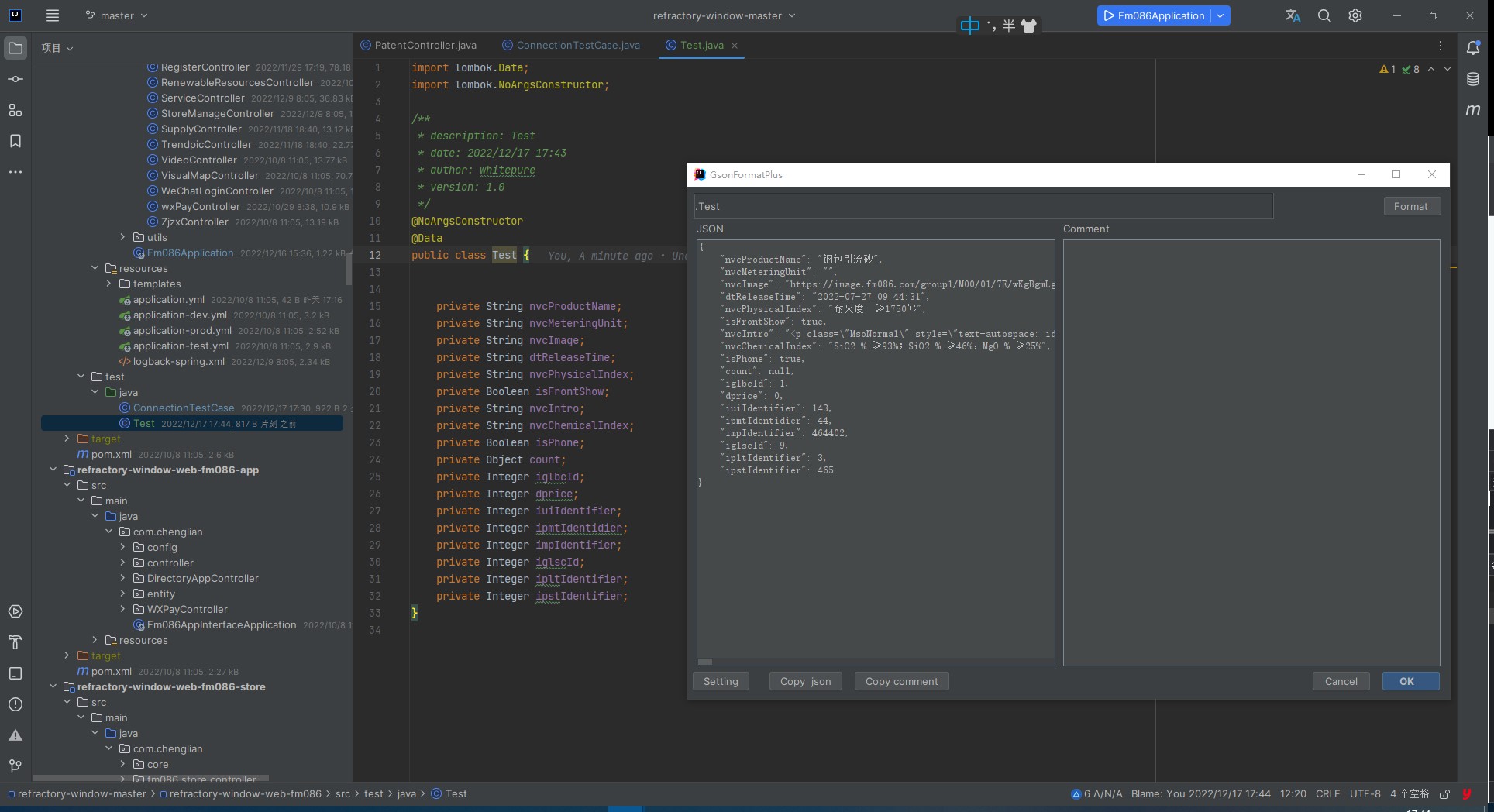
配置及技巧
自定义模板
配置一些常用代码字母缩写,在输入简写时可以出现你预定义的固定模式的代码,使得开发效率大大提高,同时也可以增加个性化。例如,输入sout会出现System.out.println();。
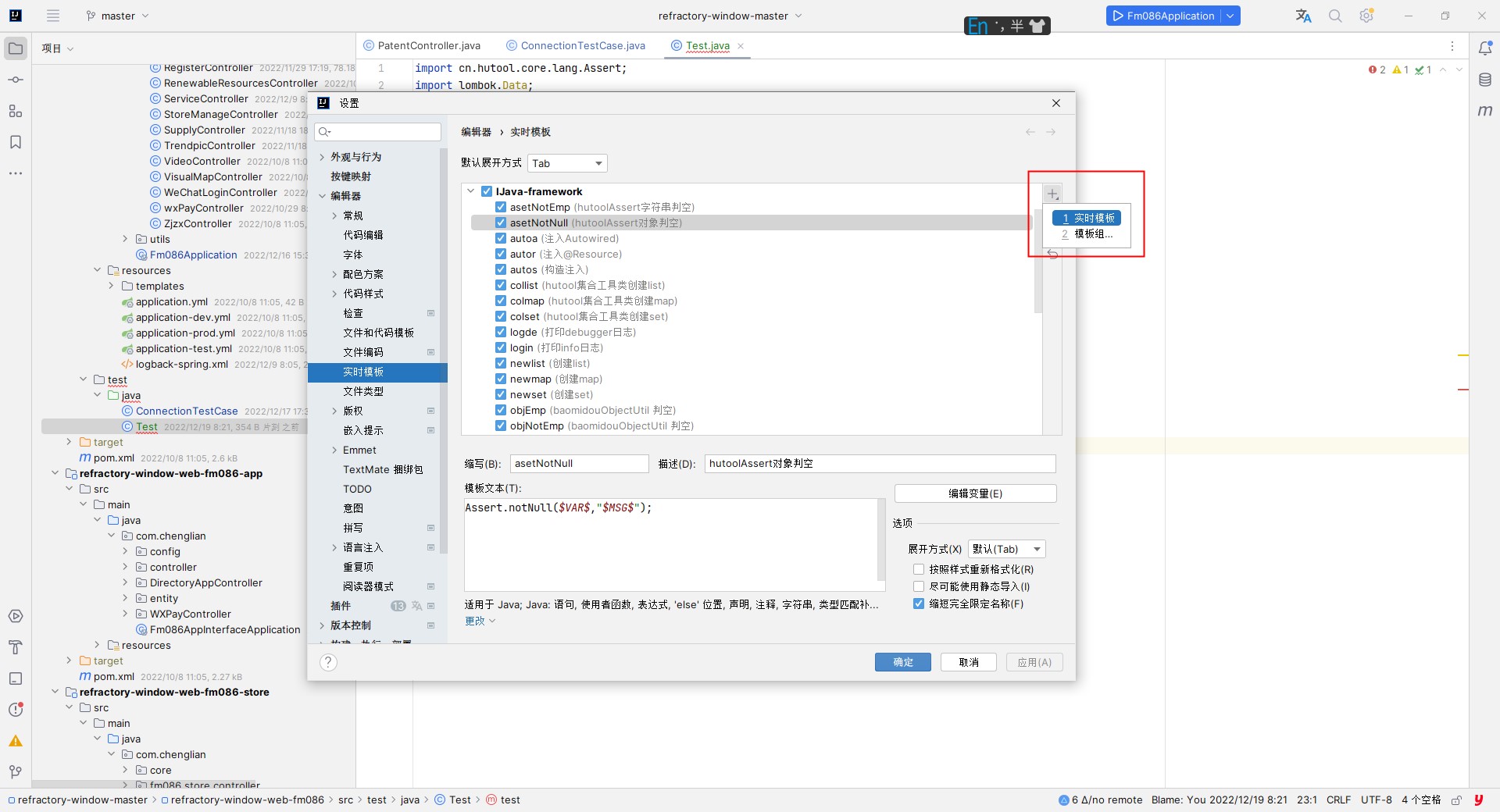
IDEA快捷键及设置
本人IDEA设置(windows版)供参考 下载
IDEA Windows版本常用快捷键如下:
| 快捷键 | 介绍 |
|---|---|
| Ctrl+Shift+V | 粘贴板列表 |
| Ctrl+G | 转到行&列 |
| Ctrl+F | 在当前文件进行文本查找 |
| Ctrl+Y | 删除光标所在行或删除选中的行 |
| Shift+Shift | 随处搜索,常用查找接口 |
| Ctrl+Shift+F | 按照文本的内容查找,行内搜索 |
| Ctrl+D | 复制当前行 |
| Alt+Enter | 代码提示补全 |
| Ctrl+Tab | 切换文件 |
| Alt+Insert | 代码自动生成 |
| Ctrl+Shift+L | 格式化代码 |
| Ctrl+Shift+R | 全局重命名 |
| Alt+鼠标左键选中 | 修改多行 |
| Ctrl+鼠标左键点击 | 快速找到成员变量的出处 |
| Ctrl+B | 编译(配合热部署插件使用) |
| Ctrl+Shift+F10 | 运行快捷键 |
除此之外,根据自己的使用习惯,还可以用Key Promoter X插件来配置你自己的快捷键。
在这个地方可以自己设置快捷键,如果你之前用的是Eclipse,那么可以使用Eclipse映射的快捷键,大大降低了学习成本。
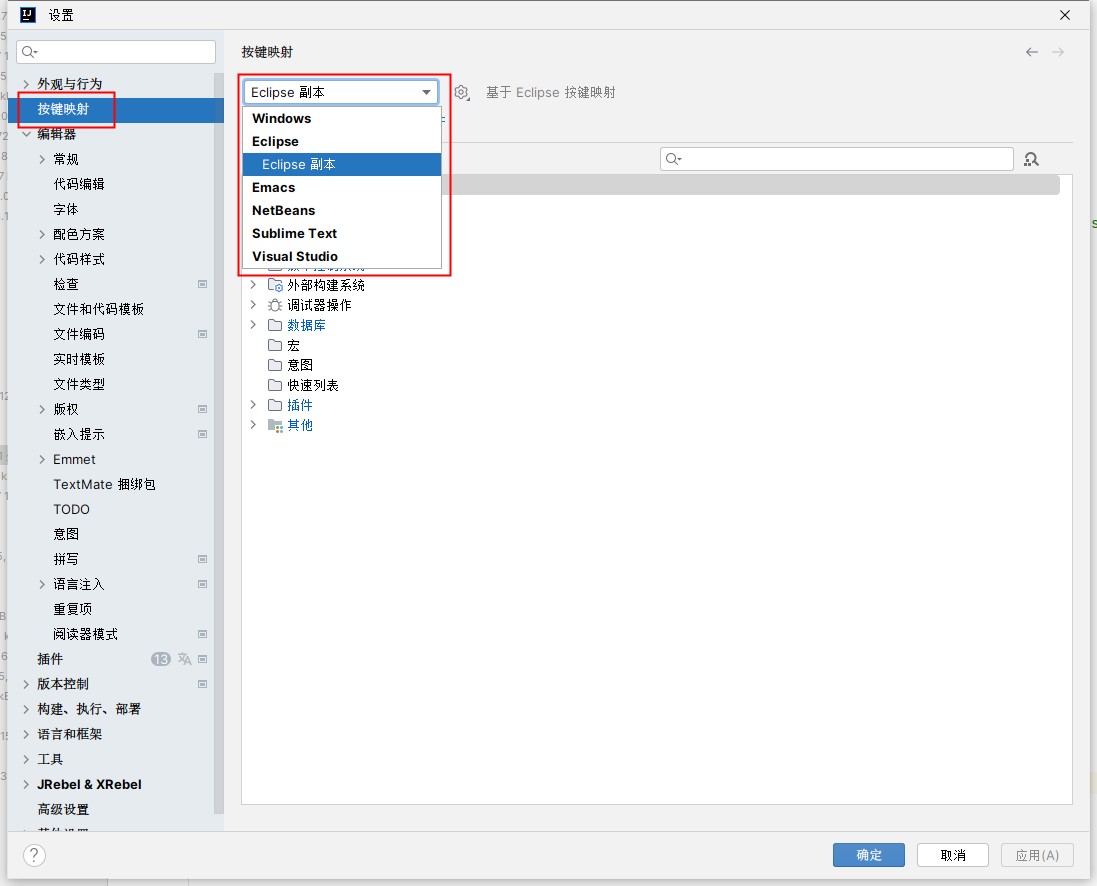
快速请求接口
一般写完接口,我们会使用Postman等其他测试接口工具来发起请求,看符不符合自己的预期。这里不是在介绍Postman,而是介绍IDEA中的一个插件,它也能做到Postman的功能,而且由于集成到了IDEA中使开发效率大大增加。
HTTP Client是IDEA自带的一款简洁轻量级的接口调用插件,通过它我们能在IDEA上开发、调试、测试Restful Web服务,有了它Postman可以扔掉了。
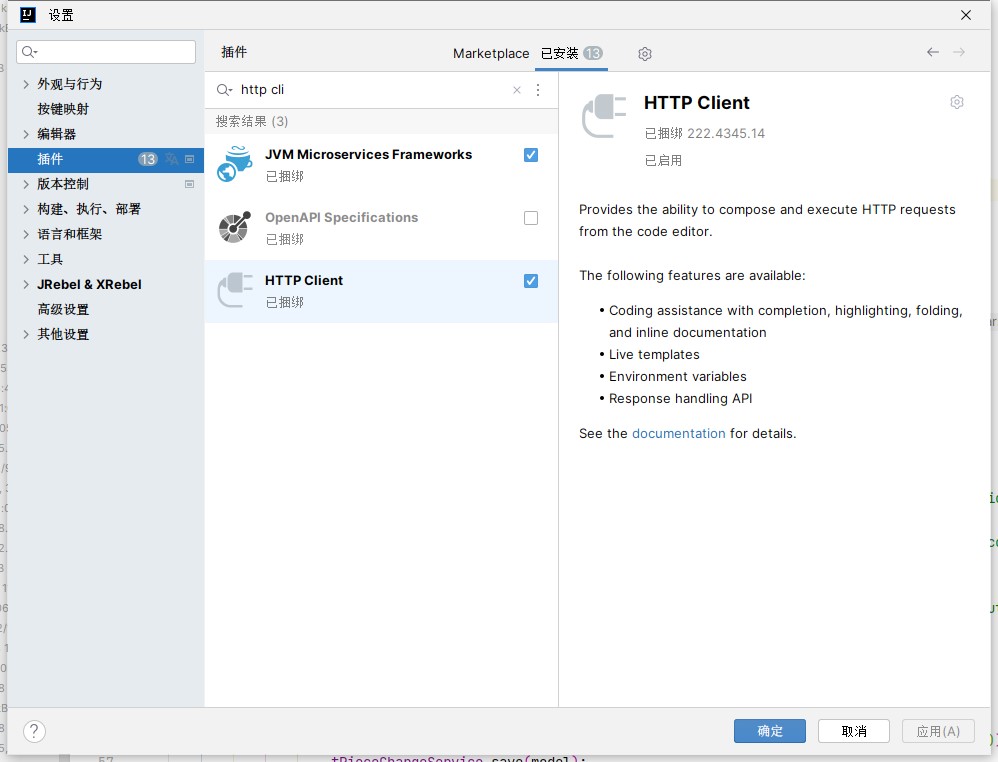
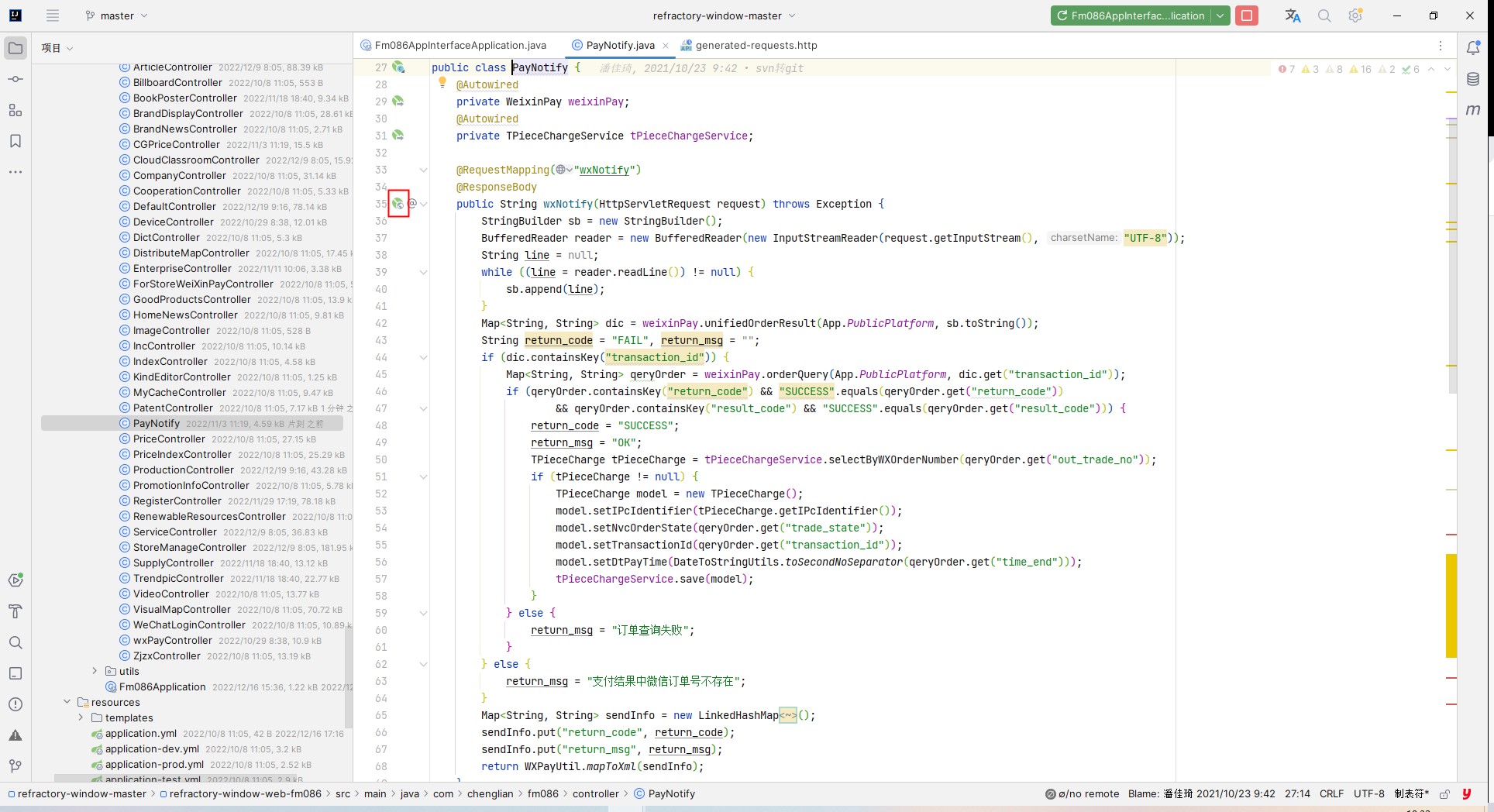
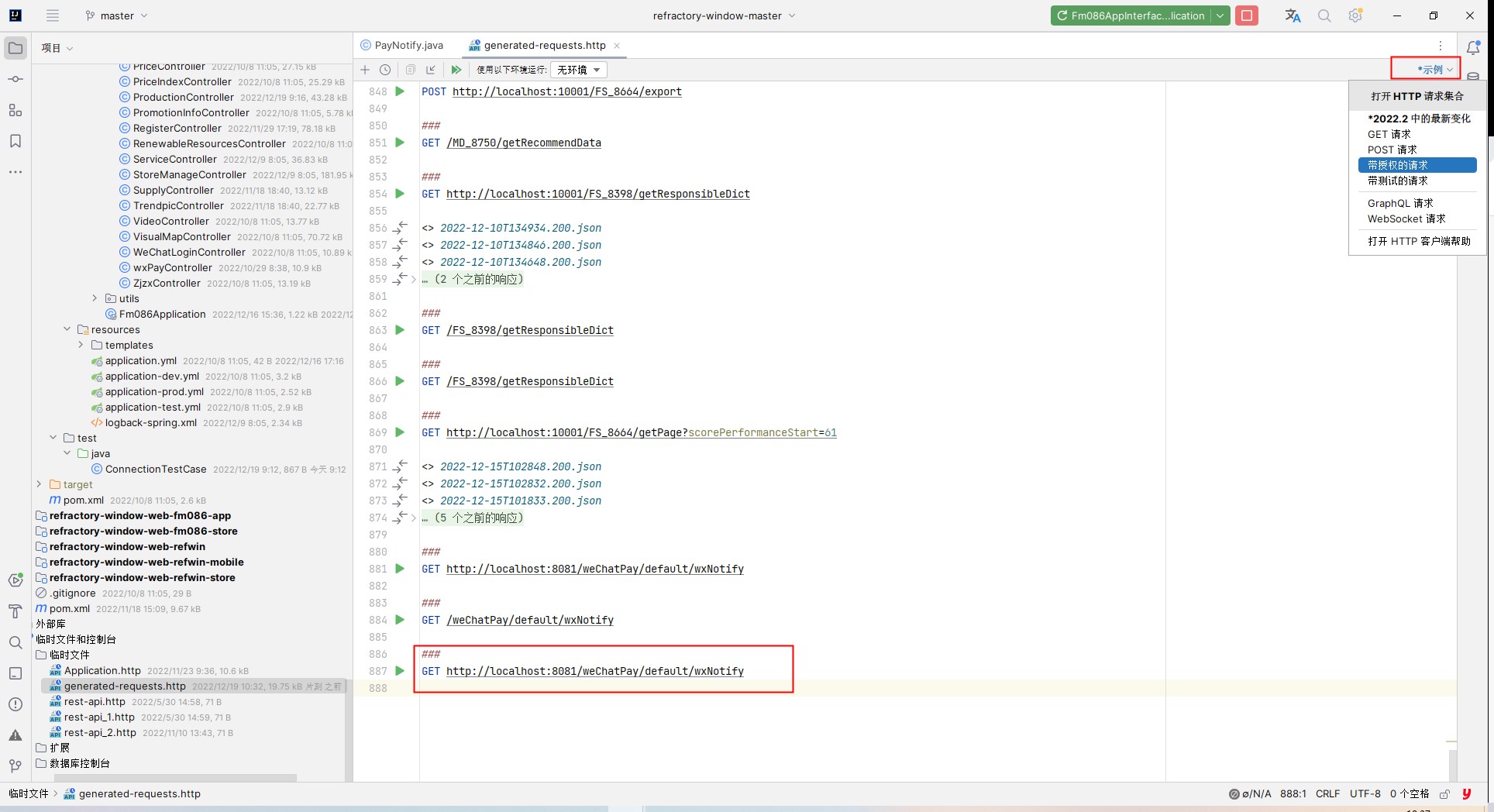
Maven骨架
配置Maven项目骨架,能帮助我们快速开发。自定义项目模板,参考教程,Maven骨架下载地址。
Maven骨架简单的来说就是一种模型 (结构),Maven根据我们的不同的项目和需求,提供了不同的模型,这样就不需要我们自己建模型了。举个简单的例子:就比如我们要做一套普通的楼房,我们使用Maven就不需要我们自己打地基,直接把使用Maven打好的地基就可以了。同时种类的楼房(写字楼,商场,套房,别墅) 就有不同的地基,因此,Maven就有很多种模型。
简单来说,Maven骨架就是生成一个基础的项目,不用每次开发时都要在其他项目中进行复制代码,使用Maven骨架可以直接生成项目,然后基于这个项目进行开发,从而加速开发。
配置Maven骨架。
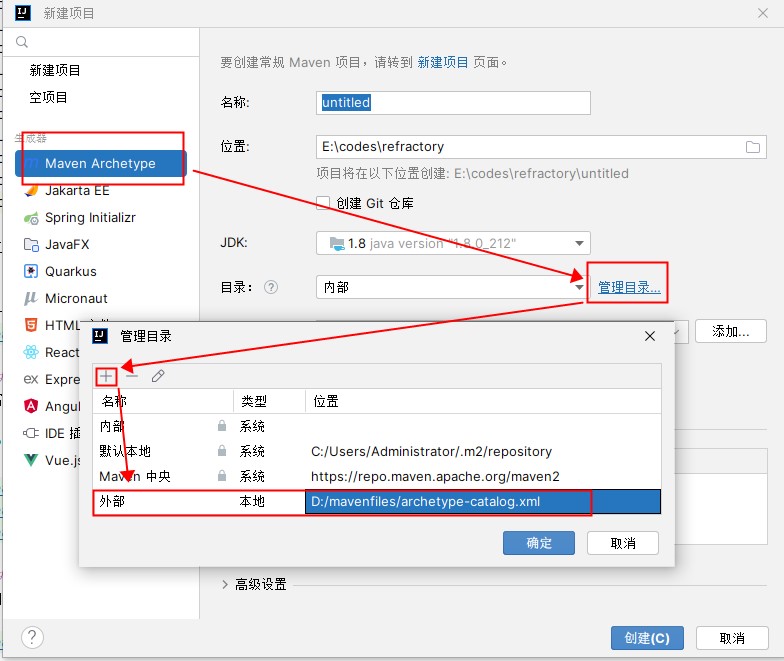
设置自动导入包,清除无用的包,使代码更加整洁。